Εύκολος και γρήγορος οδηγός root για Android

Αφού κάνετε root το τηλέφωνό σας Android, έχετε πλήρη πρόσβαση στο σύστημα και μπορείτε να εκτελέσετε πολλούς τύπους εφαρμογών που απαιτούν πρόσβαση root.
Το YouTube είναι η πλατφόρμα βίντεο με τις περισσότερες προβολές, αλλά η αναπαραγωγή τραγουδιών στην εφαρμογή YouTube με κλειδωμένη οθόνη – δηλαδή στο παρασκήνιο – είναι μια δύσκολη υπόθεση. Μόλις κλειδωθεί η οθόνη του τηλεφώνου, το YouTube διακόπτει αυτόματα αυτό που ακούτε, πράγμα που σημαίνει ότι δεν μπορείτε να ακούσετε βίντεο με την οθόνη του τηλεφώνου σας κλειδωμένη.
Επίσης, δεν υπάρχει ρύθμιση στην εφαρμογή YouTube για την επίλυση αυτού του προβλήματος. Ωστόσο, η Google παρέχει μια επιλογή όπως η συνδρομή στο Youtube Red, αλλά είναι μόνο για περιορισμένους χρήστες και μπορεί να είναι λίγο ακριβή.
Διαβάστε επίσης: Συμβουλές και κόλπα της Google που πρέπει να γνωρίζετε για ευκολία στην αναζήτηση
Γιατί πρέπει να παίζουμε βίντεο του youtube στο παρασκήνιο;
Ένας από τους λόγους για την αναπαραγωγή βίντεο στο παρασκήνιο είναι η εξοικονόμηση μπαταρίας της συσκευής. Ο άλλος λόγος είναι ότι από συνήθεια κλειδώνουμε την οθόνη ενώ την τοποθετούμε και αυτό εμποδίζει το YouTube να παίξει το βίντεο.
Για την αναπαραγωγή ενός βίντεο είναι απαραίτητο να διατηρείτε την οθόνη ενεργοποιημένη.
Σε αυτό το άρθρο θα σας πούμε ορισμένους τρόπους με τους οποίους μπορείτε να καθίσετε και να χαλαρώσετε με τη ζεστή κούπα του καφέ σας, με την αγαπημένη σας μουσική ανοιχτή!
Πώς να παίξετε το YouTube στο παρασκήνιο στο Android
Χρήση προγράμματος περιήγησης Mozilla Firefox (Android)
Αυτή η μέθοδος περιλαμβάνει τη χρήση της δωρεάν εφαρμογής προγράμματος περιήγησης Mozilla Firefox. Αυτό που χρειάζεται να κάνετε είναι να κατεβάσετε και να εγκαταστήσετε το πρόγραμμα περιήγησης Mozilla Firefox στο τηλέφωνό σας. Τώρα πληκτρολογήστε m.youtube.com για να ανοίξετε τον ιστότοπο μέσα στο πρόγραμμα περιήγησης. Τώρα πατήστε το κουμπί ρυθμίσεων (τρεις κουκκίδες) που υπάρχει στην επάνω δεξιά γωνία της σελίδας και σημειώστε αίτημα για επιτραπέζιο ιστότοπο .
Αφού ολοκληρώσετε τα παραπάνω βήματα, πατήστε σε ένα βίντεο για αναπαραγωγή και θα συνεχίσει να παίζει ακόμα και αφού κλειδώσετε το τηλέφωνό σας.
Χρήση του προγράμματος περιήγησης Google Chrome (Android)
Μια άλλη επιλογή είναι να κατεβάσετε και να εγκαταστήσετε το πρόγραμμα περιήγησης Google Chrome. Γίνεται με τον ίδιο τρόπο και θα λάβετε την επιλογή αναπαραγωγής/παύσης στην οθόνη κλειδώματος για αναπαραγωγή του βίντεο.
Πώς να παίξετε το YouTube στο παρασκήνιο στο iOS
Χρήση προγράμματος περιήγησης Safari (iOS)
Η λειτουργία κλειδώματος οθόνης λειτουργεί στο Apple Safari, με τον ίδιο τρόπο που λειτουργεί στο Mozilla Firefox και στο Google Chrome. Ωστόσο, υπάρχουν ορισμένα πράγματα που πρέπει να έχετε υπόψη σας, καθώς λειτουργεί διαφορετικά σε iOS 8 και νεότερες εκδόσεις.
Πριν συνεχίσετε, βεβαιωθείτε ότι η JavaScript είναι ενεργοποιημένη στο Safari. Για να το ενεργοποιήσετε, μεταβείτε στην Αρχική οθόνη και επιλέξτε « Ρυθμίσεις » > « Σαφάρι » > «Για προχωρημένους ». Εδώ σύρετε το κουμπί για να ενεργοποιήσετε το " JavaScript. ”
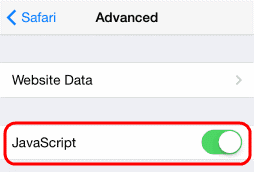
Αυτό μερικές φορές μπορεί να μην λειτουργεί εάν είναι εγκατεστημένη η εφαρμογή YouTube, επομένως μπορεί να χρειαστεί να την απεγκαταστήσετε.
Διαβάστε επίσης: Δείτε πώς μπορείτε να απαλλαγείτε από το ιστορικό αναζήτησης Google
Επιλογή 1 – Γρήγορη διεύθυνση URL
Για γρήγορη πρόσβαση στην έκδοση για υπολογιστές του YouTube στο Safari για iOS, ανοίξτε την εφαρμογή Safari και πληκτρολογήστε " www.youtube.com/?app=desktop " χωρίς εισαγωγικά. Αυτό θα σας μεταφέρει αμέσως στην έκδοση για υπολογιστές του YouTube.
Επιλογή 2 – Μενού επιφάνειας εργασίας
Εάν δεν θέλετε να πληκτρολογήσετε τη μεγάλη διεύθυνση URL, μπορείτε να εκτελέσετε τα παρακάτω βήματα:
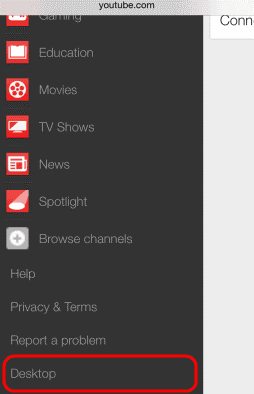
Επιλογή 3 – Ρύθμιση Safari
iOS 9 και μεταγενέστερα
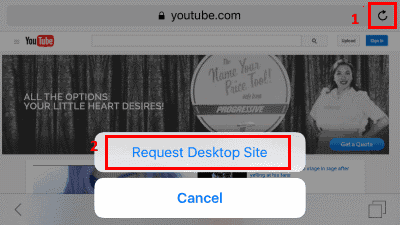
Τελείωσες!
Διαβάστε επίσης: Πώς να διορθώσετε τη συντριβή της εφαρμογής YouTube στο Android
iOS 8
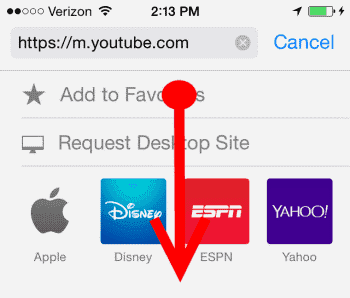
Εναλλακτικά, μπορείτε επίσης να χρησιμοποιήσετε το YouTube Red που κυκλοφόρησε στις 28 Οκτωβρίου 2015 από το YouTube. Είναι μια συνδρομή επί πληρωμή που σας επιτρέπει να αναπαράγετε βίντεο στο παρασκήνιο. Η εφαρμογή είναι διαθέσιμη μόνο στις ΗΠΑ προς το παρόν.
Διαβάστε επίσης: 9 απίθανα hacks στο YouTube που δεν ήξερες ποτέ ότι υπάρχουν!
Χρησιμοποιώντας τις συμβουλές που παρέχονται παραπάνω, μπορείτε να εξοικονομήσετε την μπαταρία του τηλεφώνου σας και να απολαύσετε την αγαπημένη σας μουσική χωρίς διακοπές/παύση.
Αφού κάνετε root το τηλέφωνό σας Android, έχετε πλήρη πρόσβαση στο σύστημα και μπορείτε να εκτελέσετε πολλούς τύπους εφαρμογών που απαιτούν πρόσβαση root.
Τα κουμπιά στο τηλέφωνό σας Android δεν προορίζονται μόνο για τη ρύθμιση της έντασης ήχου ή την ενεργοποίηση της οθόνης. Με μερικές απλές τροποποιήσεις, μπορούν να γίνουν συντομεύσεις για γρήγορη λήψη φωτογραφιών, παράλειψη τραγουδιών, εκκίνηση εφαρμογών ή ακόμα και ενεργοποίηση λειτουργιών έκτακτης ανάγκης.
Αν αφήσατε τον φορητό υπολογιστή σας στη δουλειά και έχετε μια επείγουσα αναφορά να στείλετε στον προϊστάμενό σας, τι πρέπει να κάνετε; Χρησιμοποιήστε το smartphone σας. Ακόμα πιο εξελιγμένο, μετατρέψτε το τηλέφωνό σας σε υπολογιστή για να κάνετε πολλαπλές εργασίες πιο εύκολα.
Το Android 16 διαθέτει γραφικά στοιχεία οθόνης κλειδώματος για να αλλάζετε την οθόνη κλειδώματος όπως θέλετε, καθιστώντας την οθόνη κλειδώματος πολύ πιο χρήσιμη.
Η λειτουργία Picture-in-Picture για Android σάς βοηθά να συρρικνώσετε το βίντεο και να το παρακολουθήσετε σε λειτουργία picture-in-picture, παρακολουθώντας το βίντεο σε μια άλλη διεπαφή, ώστε να μπορείτε να κάνετε άλλα πράγματα.
Η επεξεργασία βίντεο σε Android θα γίνει εύκολη χάρη στις καλύτερες εφαρμογές και λογισμικό επεξεργασίας βίντεο που παραθέτουμε σε αυτό το άρθρο. Βεβαιωθείτε ότι θα έχετε όμορφες, μαγικές και κομψές φωτογραφίες για να μοιραστείτε με φίλους στο Facebook ή το Instagram.
Το Android Debug Bridge (ADB) είναι ένα ισχυρό και ευέλικτο εργαλείο που σας επιτρέπει να κάνετε πολλά πράγματα, όπως εύρεση αρχείων καταγραφής, εγκατάσταση και απεγκατάσταση εφαρμογών, μεταφορά αρχείων, root και flash custom ROM, δημιουργία αντιγράφων ασφαλείας συσκευών.
Με εφαρμογές αυτόματου κλικ. Δεν θα χρειάζεται να κάνετε πολλά όταν παίζετε παιχνίδια, χρησιμοποιείτε εφαρμογές ή εργασίες που είναι διαθέσιμες στη συσκευή.
Ενώ δεν υπάρχει μαγική λύση, μικρές αλλαγές στον τρόπο φόρτισης, χρήσης και αποθήκευσης της συσκευής σας μπορούν να κάνουν μεγάλη διαφορά στην επιβράδυνση της φθοράς της μπαταρίας.
Το τηλέφωνο που αγαπούν πολλοί αυτή τη στιγμή είναι το OnePlus 13, επειδή εκτός από το ανώτερο υλικό, διαθέτει επίσης ένα χαρακτηριστικό που υπάρχει εδώ και δεκαετίες: τον αισθητήρα υπερύθρων (IR Blaster).







